Rooms 开机后首次检测到三显示器(简称三屏),在 Rooms 上会自动弹出屏幕设置弹窗。您可以根据需要选择主控屏,主控屏将是可操作的屏幕,非主屏仅做展示使用不能操作。
注意:
当前仅推荐在英特尔(Intel) NUC12SNKi72、ASUS NUC14RVH 设备上显示三屏画面,敬请关注其他兼容设备信息。
屏幕显示设置
1. 在主屏幕上会显示会议室信息,其它两个屏幕显示背景信息。您可在设置 > 屏幕设置里配置屏幕内容,默认扩展模式,可切换为镜像。
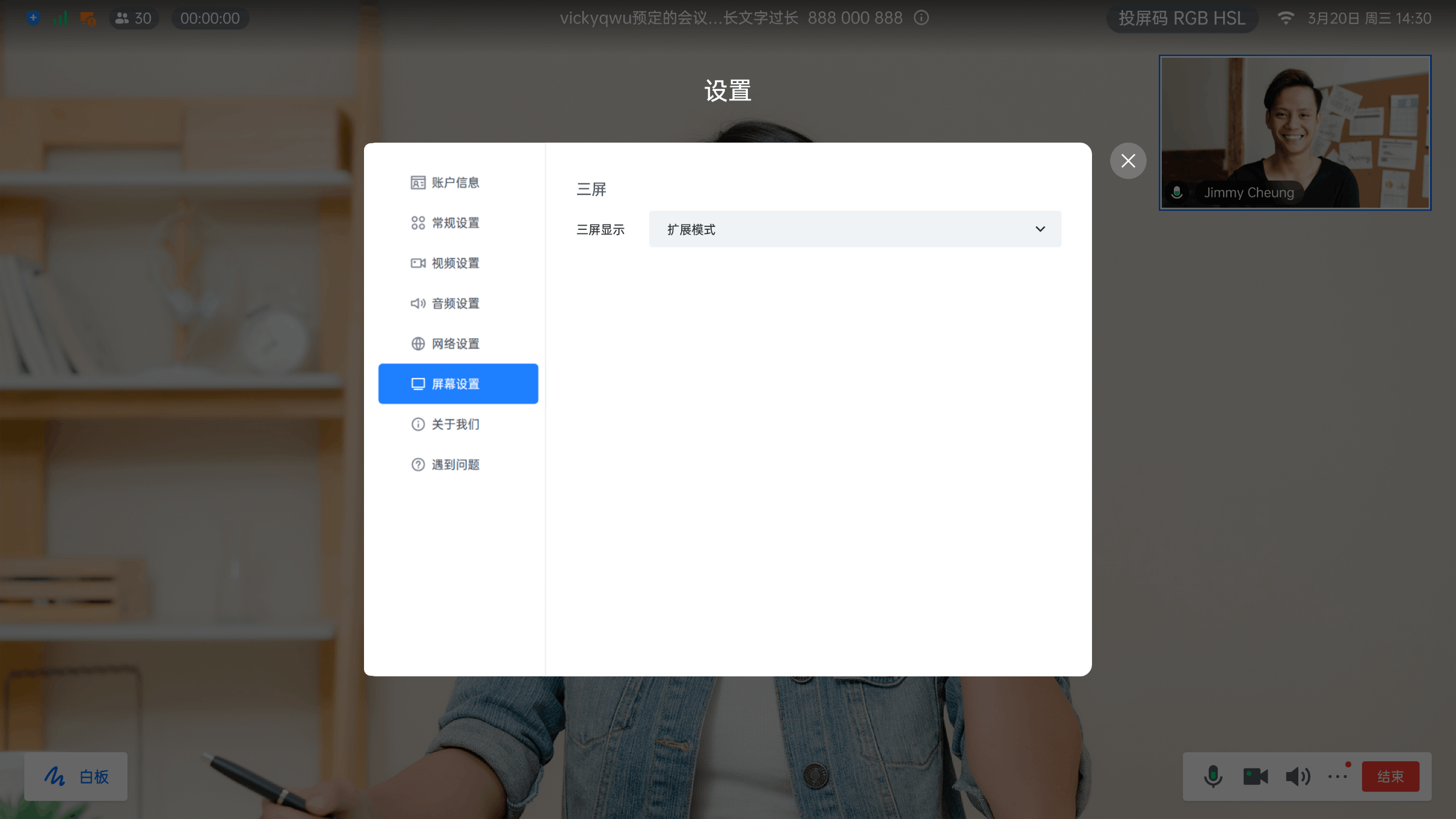
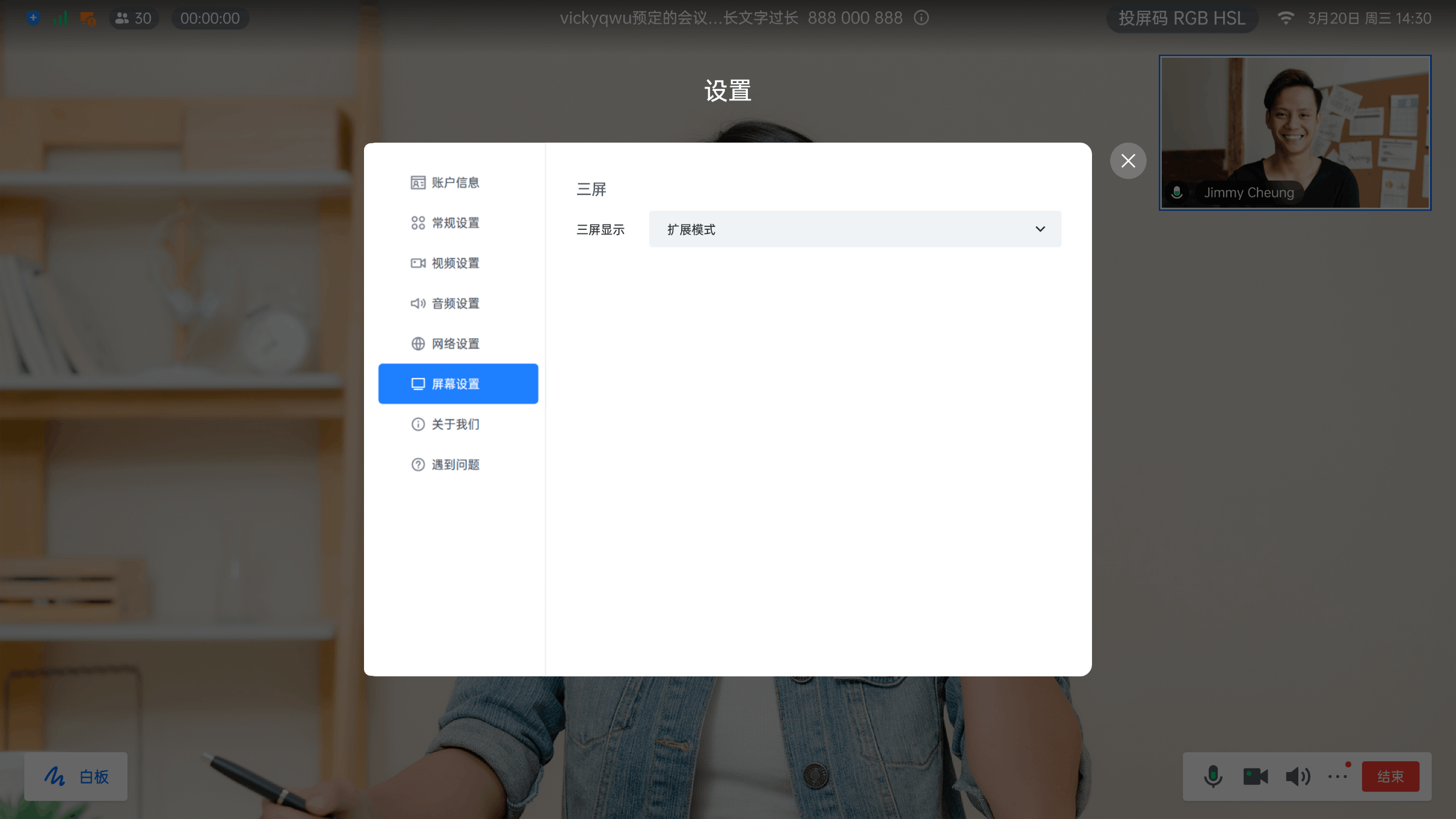
2. 在更多面板中,单击切换主屏。选择某一屏幕作为主屏后,弹出主控屏选择界面,可重新选择主控屏。
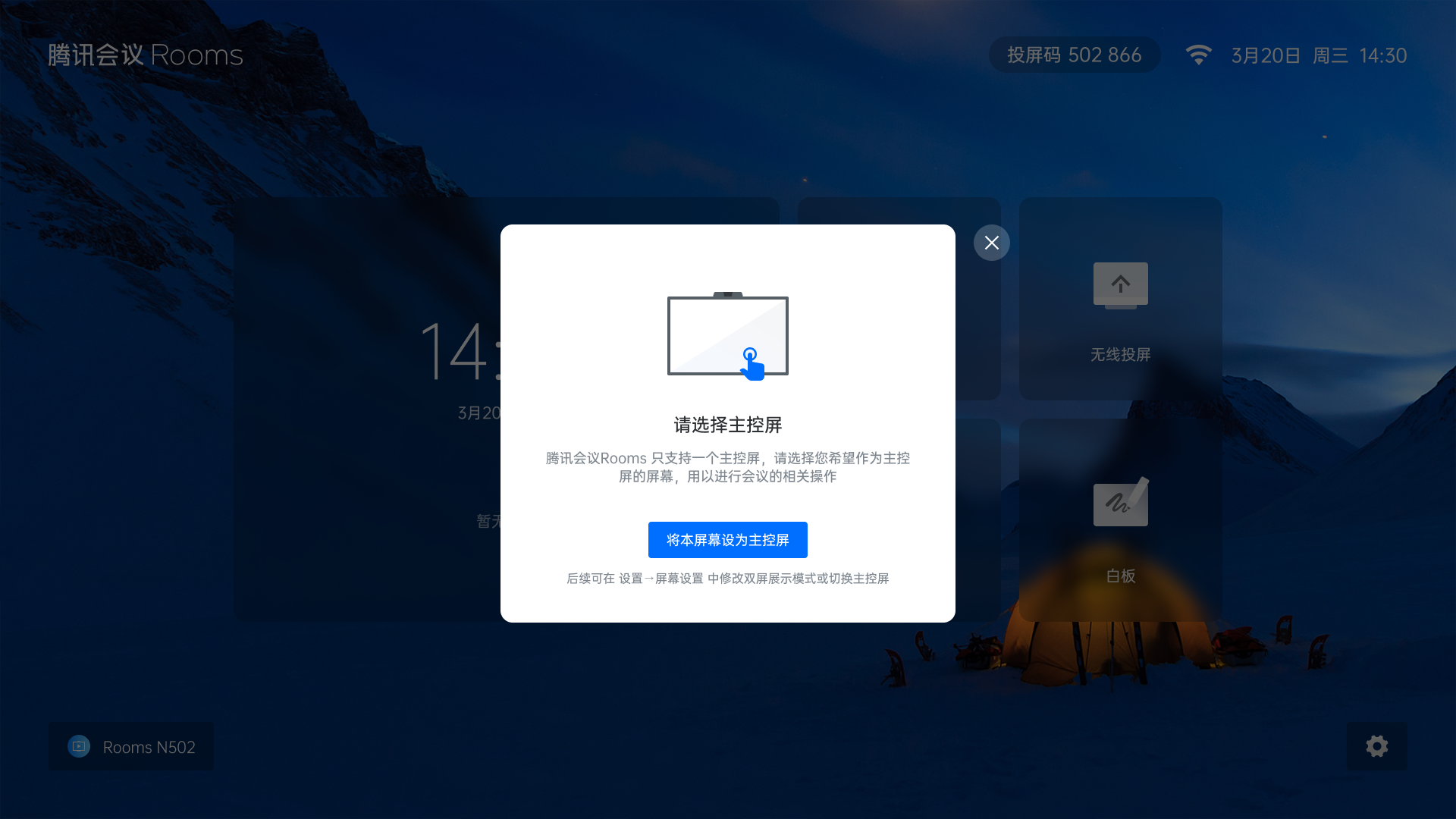
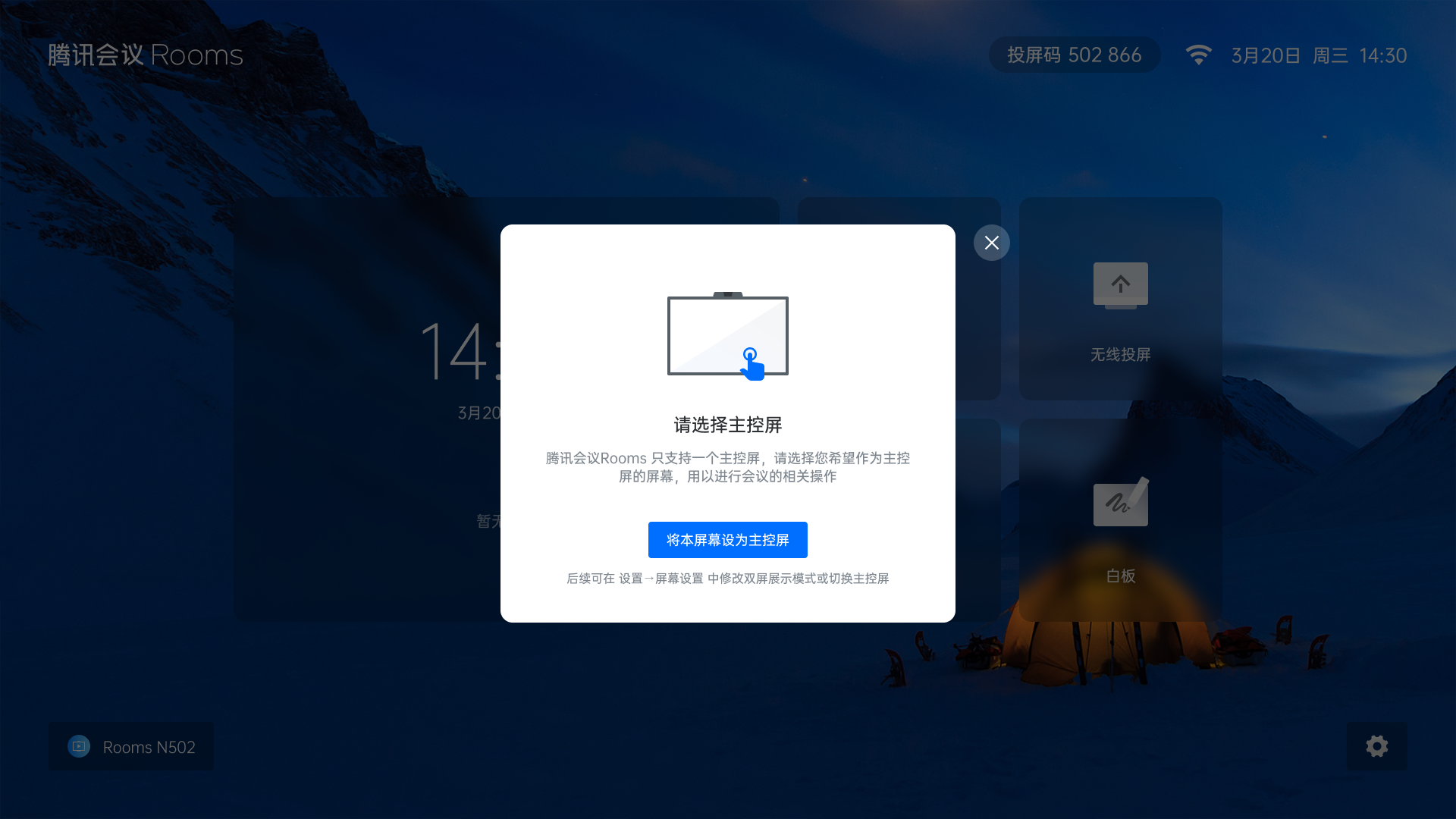
三屏显示效果
会议中在三屏模式下,支持在会议室管理后台设置三屏显示内容,默认显示布局如下:
无人共享:
1人在会,三屏显示自己。
2人在会,分别显示其他人、自己和所有人。
3人及以上在会,分别显示发言人、自己和所有人。
有人共享:
1人在会,三屏显示共享内容。
2人及以上在会,分别显示共享内容、发言人和所有人。